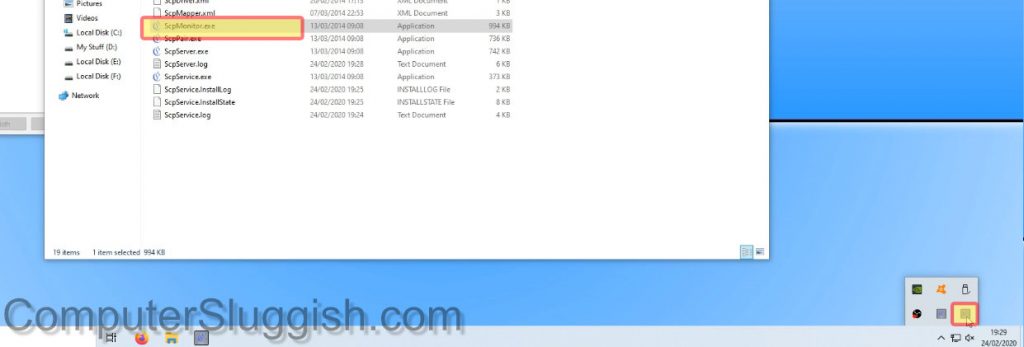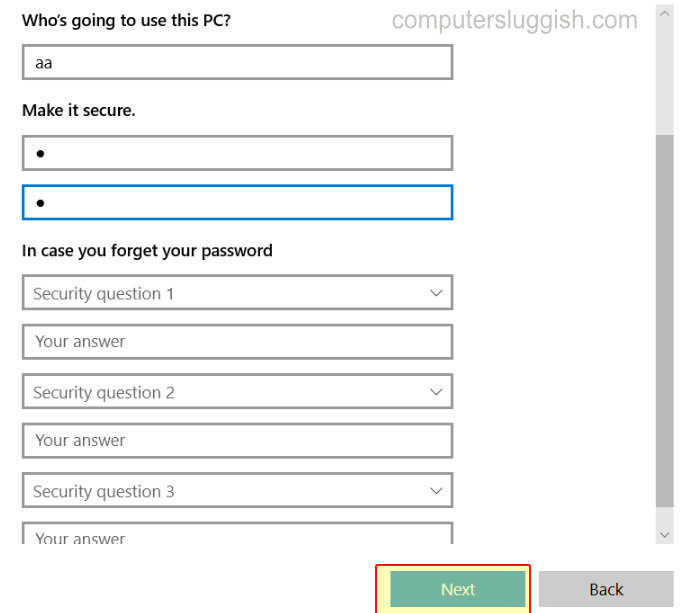
Невозможно просмотреть рабочий стол на ПК или ноутбуке
В конце панели задач Windows 10 можно просмотреть рабочий стол, если навести курсор на маленькую кнопку.
Содержание
Но если вы наводите курсор на конец панели задач и при этом все открытые окна не становятся прозрачными, то, скорее всего, на это есть простая причина.
В этой статье мы рассмотрим, как исправить неработающий предварительный просмотр в Windows 10, и перечислим шаги ниже.
How To Fix Peek To Preview Desktop Not Working : 1. Включите функцию Peek для предварительного просмотра:
- Щелкните правой кнопкой мыши на панели задач > нажмите «Настройки панели задач»
- Теперь переключите » Использовать Peek для предварительного просмотра рабочего стола при перемещении мыши на кнопку Show desktop в конце панели задач » на » On »

2. Попробуйте изменить учетную запись пользователя и посмотрите, есть ли у вас такая же проблема на другом профиле пользователя — Если нет, то создайте новый профиль пользователя
- Щелкните правой кнопкой мыши в меню Пуск Windows > Настройки
- Нажмите на Учетные записи
- Выберите » Семья и др; Другие пользователи » в левом боковом меню > Нажмите на » Добавить кого-либо еще на этот ПК »
- Выберите » У меня нет информации о входе этого человека »
- Нажмите на » Добавить пользователя без учетной записи Microsoft »
- Создайте Имя пользователя и пароль > Добавьте свой аккаунт.вопросы безопасности > Нажмите Далее для создания учетной записи

3. Перезагрузите Windows 10 — Возможно, один из файлов поврежден, что и вызвало проблему (сначала убедитесь, что вы сделали резервную копию всех важных данных) :
- Вы можете посмотреть, как переустановить Windows в этом посте здесь
Вот и все, вот как исправить проблему с просмотром рабочего стола в Windows 10. Прокомментируйте ниже и сообщите всем, какой метод вам пришлось применить, чтобы починить peek to preview рабочего стола.
YouTube видео: Не работает функция предварительного просмотра рабочего стола Windows 10
Вопросы и ответы по теме: “Не работает функция предварительного просмотра рабочего стола Windows 10”
Что делать если предварительный просмотр недоступен?
Если расширение указано неверно, файл не откроется для предпросмотра. Если предварительный просмотр останется недоступным после того, как вы удостоверитесь, что файл не поврежден и имеет правильное расширение, скачайте и откройте его для просмотра на своем компьютере.
Как включить предварительный просмотр файлов в Windows 10?
Включение на Windows 10Откройте WindowsFile Explorer, выберите вкладку Представление на ленте File Explorer, а затем выберите Область предварительного просмотра.
Почему нет предварительного просмотра фотографий?
Для начала проверьте, включен ли показ миниатюр в параметрах проводника. Откройте проводник, нажмите в меню «Файл» — «Изменить параметры папок и поиска» (также можно зайти через панель управления — параметры проводника). На вкладке «Вид» посмотрите, не включен ли пункт «Всегда отображать значки, а не эскизы».
Как включить предварительный просмотр документа?
Нажмите кнопку Microsoft Office или вкладку Фал, а затем нажмите Открыть. В диалоговом окне Открыть нажмите Показать область предварительного просмотра. Выберите документ для предварительного просмотра.Сохраненная копия
Как открыть предварительный просмотр?
Нажмите кнопку Microsoft Office**, щелкните стрелку рядом с кнопкой Печать и выберите Предварительный просмотр**. Сочетания клавиш Можно также нажать CTRL+F2. Чтобы просмотреть следующую и предыдущую страницы, на вкладке Предварительный просмотр в группе Просмотр нажмите кнопку Следующая страница и Предыдущая страница.
Как сделать предварительный просмотр?
В Microsoft 365 можно распечатать и просмотреть файлы из одного расположения, щелкнув “Файл”, а затем нажав клавиши CTRL+P. Чтобы увидеть, как будет выглядеть задание печати перед отправкой на принтер, перейдите к файлу > Print.